
Подходят все операторы с поддержкой стандарта связи 2G, но для ряда операторов потребуется ручная настройка точки доступа.
Операторы с автоматической настройкой: МТС (с ограничением), Билайн, Мегафон;
Операторы с ручной настройкой: ТЕЛЕ2, Тинькофф, Йота, Смарт, Мотив, Летай.
При этом тарифный план не должен иметь ограничения на раздачу интернета, так как часы распознаются в сети как модем. Например, тарифы Корпоративный, Семейный и Безлимитный не подходят.
Для настройки точки доступа:
1. Выберите код, подходящий для вашего оператора, из списка ниже.
2. Отправьте с вашего телефона на сим карту, которая установлена в часах, смс с текстом этого кода
Beeline pw,123456,apn,internet.beeline.ru,beeline,beeline#
Megafon pw,123456,apn,internet,gdata,gdata#
MTS pw,123456,apn,internet.mts.ru,mts,mts#
Tele2 pw,123456,apn,internet.tele2.ru#
iPhone не Определяется Компьютером и iTunes, а Просто Заряжается
Tinkoff pw,123456,apn,m.tinkoff#
Sberbank Mobile pw,123456,apn,internet.sberbank-tele.com#
Motif pw,123456,apn,inet.ycc.ru,motiv#
Smarts pw,123456,apn,internet.smarts.ru#
БайкалВестКом pw,123456,apn,inet.bwc.ru,bwc,bwc#
Fly pw,123456,apn,internet.letai.ru#
Danycom pw,123456,apn,internet.danycom.ru#
Yota pw,123456,apn,internet.yota.ru#
Rostelecom pw,123456,apn,internet.rtk.ru#
Vtb pw,123456,apn,vtb#
Winmobile pw,123456,apn,internet,internet,internet#
Тат телеком pw,123456,apn,internet.letai.ru#
——————————————————————————————-
A1 pw,123456,apn,internet#
Velcom Belarus pw,123456,apn,vmi.velcom.by#
MTC Belarus pw,123456,apn,internet.mts,mts,mts#
life:) Belarus pw,123456,apn,internet.life.com.by#
Vivacel (MTS) Armenia pw,123456,apn,inet.vivacell.am#
UCOM Armenia pw,123456,apn,internet#
Beeline Armenia pw,123456,apn,internet.beeline.am,internet,internet#
Activ Kazakhstan pw,123456,apn,internet#
Altel Kazakhstan pw,123456,apn,internet.altel.kz#
Beeline Kazakhstan pw,123456,apn,internet.beeline.kz#
Tele2 pw,123456,apn,internet.tele2.kz#
Izi pw,123456,apn,izi.me#
Wave(волна) pw,123456,apn,internet,internet,internet#
Winmobile pw,123456,apn,internet,internet# или pw,123456,apn,internet#
Lugakom pw,123456,apn,tcell#
Phoenix pw,123456,apn,phoenix,internet#
Киевстар pw,123456,apn,www.ab.kyivstar.net#
Лайф pw,123456,apn,internet#
МТС pw,123456,apn,internet#
> Какой тарифный план выбрать?
Для всех операторов примерно похожие условия: тариф должен включать в себя пакет интернета и НЕ должен иметь ограничений по раздаче интернета. Семейные и безлимитные условия не подходят по этой причине.
Исключением является оператор МТС, он поддерживает работу детских часов только на двух тарифах: «GO smart» и «Супер МТС» с опцией «все супер»
> Часы не включаются.
support.apple.com/iphone/restore что делать?(ТОП 3 РЕШЕНИЯ В 2021 ГОДУ)
При глубокой разрядке аккумулятора индикация заряда может появиться через 10 минут. Необходимо убедиться, что устройство заряжается. Если после 10-15 мин индикация заряда не появляется, попробуйте использовать другой шнур, если устройство все равно не заряжается, нужно обратиться в Службу поддержки по телефону 8 800 775 87 67.
> Часы не выходят в сеть.
Причин может быть несколько:
1) Нужно убедиться в том, что SIM-карта вставлена правильно и разъем для установки SIM-карты не поврежден. В случае неправильной установки SIM-карты, данные GPS и GPRS передаваться на сервер не будут. В случае повреждения слота для SIM-карты, устройства могут не включаться. Убедиться в исправности слота для SIM-карты можно установив соответствующий тип карты в слот устройства: SIM-карта должна устанавливаться и выниматься с характерным щелчком замка слота.
2) Не подходящий тариф. В данном случае его необходимо сменить, см. вопрос «Какой тарифный план выбрать».
3) Не оплаченный или не активированный тариф. В данном случае необходимо проверить исходящую связь. Для этого установите сим-карту из часов в мобильное устройство и отправьте смс/совершите звонок/ загрузите интернет-страницу.
4) Установка сторонних приложений. Установка сторонних приложений влечет собой изменение внутренних настроек часов, из-за чего часы не могут выполнить подключение к официальному серверу приложения. Для проверки внутренних настроек необходимо связаться со Службой технической поддержки по номеру: 8 800 775 87 67. При этом восстановления рабочего состояния не гарантированно и не является гарантийным случаем.
> Неверный регистрационный номер.
Данная ошибка возникает у пользователей при регистрации в приложении JetKid. Ваши часы изначально настроены на работу только одного приложения. Все новые модели настроены на работу с собственным приложением My JetKid.
.
В зависимости от характеристик часы имеют несколько способов определения местоположения:
1) LBS – это локация по базовым станциям сотового оператора. Данный тип имеют абсолютно все часы. Погрешность определения составляет 300 — 2000м и зависит от плотности установки базовых станций в регионе использования устройства.
2) GPS — определение локации по сигналам спутниковой системы. Этот датчик встроен так же почти во все часы, за редким исключением, например, Jet Kid Connect. Погрешность составляет до 50м. При этом стоит учитывать, что в помещениях сигнал GPS отсутствует.
3) Сканирование точек WiFi на определение местоположения. Данный тип локации указывает те данные, которые предоставляет провайдер. Такой способ определения местоположения присутствует не во всех моделях наших часов.
Способы определения местоположения переключаются автоматически в зависимости от уровня сигнала и перемещения пользователя.
> Часы быстро разряжаются / Сколько должны работать часы от одного заряда?
Часы работают постоянно, даже когда вы ими не пользуетесь, они ловят сигнал сети и GPS. Так же расход батареи идет на обновление геолокации часов в приложении. В приложении My JetKid есть 4 режима обновления геолокации:
активный, основной, энергосберегающий и ручной. На продолжительность работы часов от одного заряда аккумулятора влияет выбранный режим.
Режимы:
1) Активный – обновление позиции раз в минуту, с данным режимом часы буду работать 4-6 часов.
2) Основной – обновление позиции раз в 30 минут, с данным режимом часы будут работать 13-15 часов
3) Энергосберегающий – обновление позиции раз в 60 минут, с данным режимом часы будут работать 20-24 часа
4) Ручной – режим, где нет автоматического обновления, только по вашему запросу: с данным режимом часы могут работать до 30 часов, если не обновлять локацию.
Чтобы настроить режим обновления геолокации, нужно перейти в раздел «Устройства», нажать на имя ребенка. В открывшемся профиле ребенка перейти в меню «Настройки» и выбрать нужный вам режим обновления геолокации.
> Фитнес-трекеры и умные часы JET Sport
> Трекер не заряжается
Подключите устройство к ЗУ. Убедитесь в исправности слота для зарядки устройства. При глубоком разряде аккумулятора может пройти до 10-х минут прежде чем на экране устройства появится уведомление о зарядке.
> Не могу подключить трекер к смартфону
Подключение устройства осуществляется через приложение,
соответствующее модели устройства. Название приложения и ссылка
для его скачивания указаны в инструкции устройства, а так же на сайте в
разделе «поддержка – инструкции и приложения по модели».
При подключении устройства обязательно должна быть включена
геолокация на смартфоне.
Если была попытка подключения устройства напрямую к телефону без
приложения, то необходимо найти в списке сопряженных устройств в
смартфоне ваш браслет и разорвать сопряжение. После этого нужно
перезагрузить браслет и корректно подключить его с учетом
рекомендаций, данных в вопросе «Как подключить умные
часы/трекер?».
> Как подключить умные часы/трекер?
1. Открыть приложение MJS, пройти регистрацию или авторизоваться
без нее.
2. Ввести свои данные: вес, пол, возраст.
3. В появившемся окне с выбором устройства найти свой трекер/часы.
Необходимо свайпом справа налево листать изображения устройств
пока не найдете свое, после чего нажать кнопку «выбрать».
4. В списке устройств выбрать свой браслет. Определить, что это именно
ваш браслет, можно по MAC- адресу. Он указан в “установки — об
устройстве — LE адрес”
5. Нажать на устройство, и оно подключится. При успешном
подключении высветится главная страница приложения с
приветствием.
6. Зайти в раздел “меню — уведомления” и выставить галочки.
7. Найти на часах синий значок с подписью BT, зайти в меню BT и
выбрать «опросить новое устройство». В открывшемся списке устройств
выбрать свое и подключиться к нему.
8. Чтобы синхронизировать телефонную книгу, нужно зайти в
«настройки Bluetooth», выбрать свой браслет, перейти в «настройки» и
выставить галочку “обмен контактами”.
> Трекер неточно показывает пульс и кровяное давление
Фитнес-браслеты Jet не являются медицинскими измерительными приборами. Показания пульса и кровяного давления носят исключительно справочный характер и могут отличаться от истинных значений. Для вычисления частоты сердечных сокращений и значений кровяного давления используется методика инфракрасной фотоплетизмографии (PPG датчик).
> Возможно ли восстановить qr код от фитнес-трекеров?
QR код для фитнес трекеров не требуется
> Как работает шагомер?
Шаги считаются при помощи сенсора 3G, который реагирует на
взмахи рукой. Расчет шагов происходит по формуле, в зависимости от
пола, роста и веса.
> Как подключить сторонние детские часы к приложению My JET KID?
> Инструкция по подключению сторонних детских часов к приложению My JET KID
Сторонними часами мы называем все детские часы с GPS, кроме часов JETKid. Приложение
работает почти со всеми брендами: Кнопка Жизни Aimoto, Smart Baby Watch (SBW), DIGMA, DEXP,
WONLEX, WOKKA, PROLIKE, GINZZU и др.
Для подключения нужно:
1) Установить приложение MyJetKid на смартфон, зарегистрироваться или войти через популярные соцсети.
2) Выбрать пункт «Добавить часы». Если ранее у Вас уже были заведены устройства , то нажать на «+» в верхнем правом углу и выбрать «добавить часы».
3) Ввести IMEI и номер телефона часов.
4) Выбрать один из подходящих вам тарифов подписки. 14 дней вы пользуетесь бесплатно, а далее -по выбранному тарифу: 99р – 1 месяц, 249р. – 3 месяца, 999р. – 1 год.
4) Заполнить данные на ребенка и отправить с помощью приложения два регистрационных СМС на номер, который будет использован в часах. Используйте подсказки Приложения .
При успешной настройке приложение укажет местонахождение новых часов.
> Не могу подключить сторонние детские часы к приложению My JETKid.
1) Убедитесь, что сим карта установлена правильно, на ней есть интернет и устройство находится в сети ( Позвоните на часы — сообщений «абонент не в сети» быть не должно)
2) Отправляем смс сообщение с текстом pw,123456,ip,jetkid.jetdevice.com,9999#
3) Отправляем смс сообщение с текстом pw,153684,ip,jetkid.jetdevice.com,9999# (должно приди в ответ: [surl,jetkid.jetdevice.com,port,9999#] ok!)
4) Проверьте imei номер, путем отправки смс сообщения с текстом pw,123456,ts# ( или pw,153684,ts#) на номер, установленный в часах. В ответ придет сообщение с настойками часов. Imei номер обычно на третьей строчке.
5) Откройте приложение MyJetKid, выберете пункт «Добавить часы» (Если ранее у Вас уже были заведены устройства — нажать на «+» в верхнем правом углу и выбрать «добавить часы»)
6) Введите imei номер часов ( из смс сообщения П.4) и номер сим карты, которая будет использоваться в них.
7) Заполните данные на ребенка, завершите диалоговые окна отправки смс (Сами смс сообщения отправлять не обязательно) и дождитесь привязки часов к сервису MyJetKid.
Если что-то не получается, обращайтесь в техническую поддержку.
Источник: jetdevice.com
Обзор чудо-программы Apple Configurator 2. Восстановитель и мультитул для владельцев iPhone и Mac

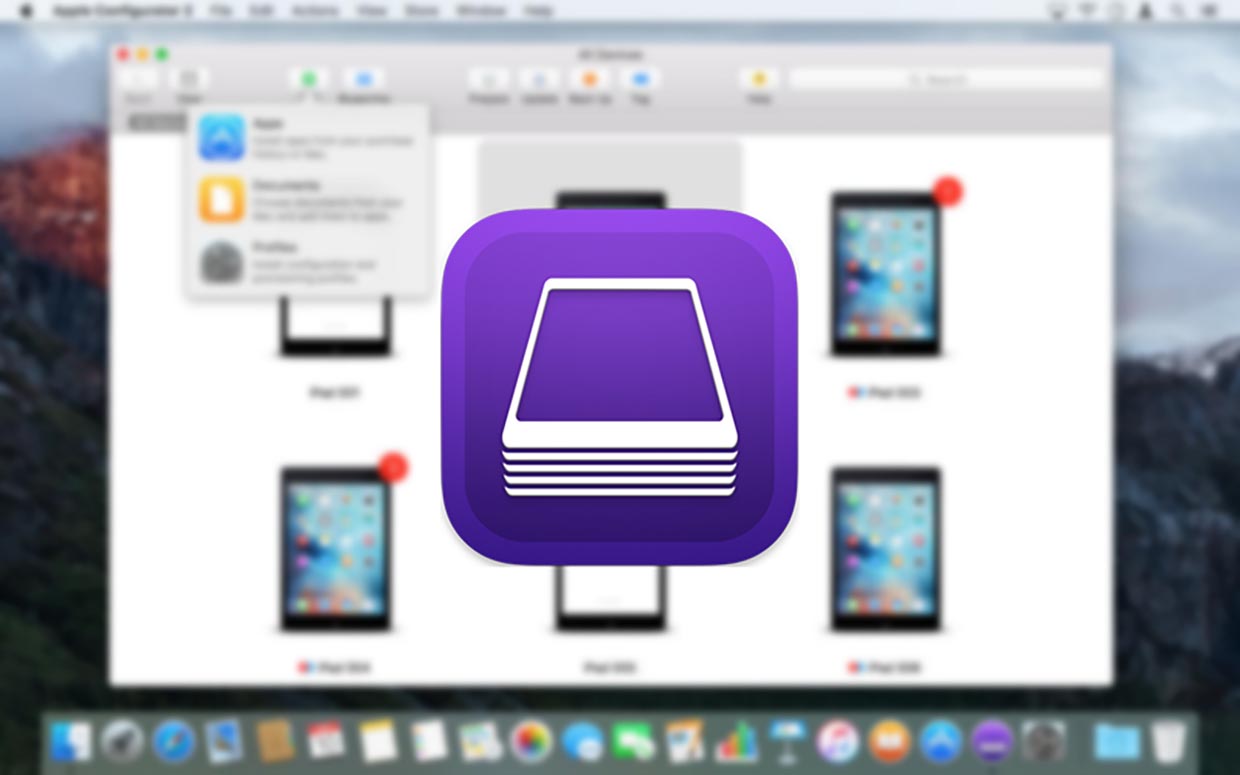
Далеко не все пользователи яблочной техники знают о существовании специальных программ для администрирования iPhone, iPad, iPod Touch, Apple TV и даже некоторых компьютеров Mac.
Для удобного управления мобильных гаджетов Apple уже давно существует приложение Apple Configurator 2. Это не какое-то закрытое ПО для сервисных центров, авторизованных дилеров или корпоративных клиентов, а просто бесплатное, официальное приложение, которое можно загрузить прямо из Mac App Store.
Сейчас разберемся во всех тонкостях работы Apple Configurator 2, посмотрим все возможности утилиты и разберемся, кому она может пригодиться.
Спасибо re:Store за полезную информацию.
Что такое Apple Configurator 2
Изначально утилита Apple Configurator 2 предназначена для предприятий или учебных заведений, в которых используется большое количество рабочих гаджетов Apple. Приложения является бесплатным инструментом для их администрирования и централизованного управления.
Программа позволяет быстро настраивать все устройства по заданному профилю, обновлять программное обеспечение, устанавливать определенные приложения, запрещать какие-либо действия на гаджетах, блокировать или ограничивать их определенные возможности.
Таким способом можно управлять любыми iPhone, iPad, iPod Touch с iOS 7 и выше или последними поколениями Apple TV. Запустить Apple Configurator 2 можно на любом Mac с установленной macOS 10.15.6 или новее.
Данный инструмент является бесплатным, купертиновцы не ограничивают круг его пользователей.
Чем Apple Configurator 2 будет полезен обычному пользователю
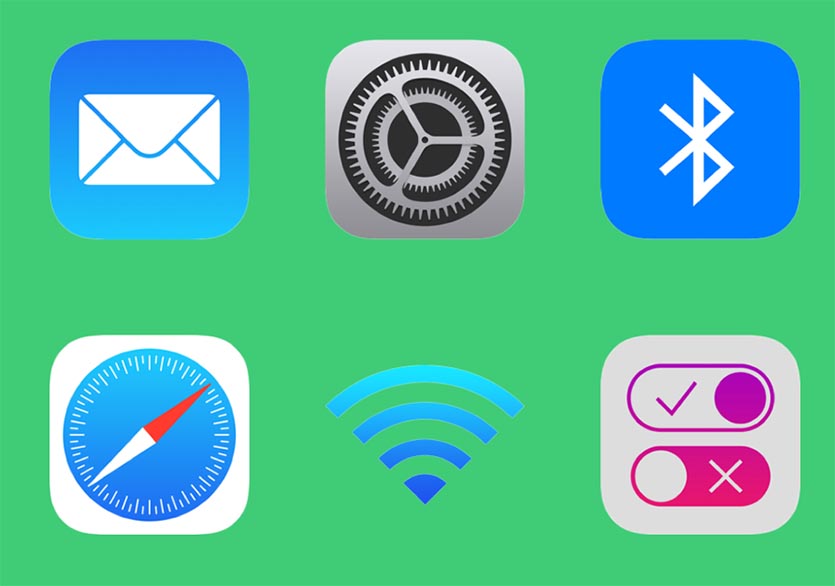
▣ Можно одним нажатием обновить прошивку и ПО всех гаджетов в доме. Если обладаете обширной коллекцией гаджетов и при этом не хотите устанавливать все обновления софта в фоновом режиме, можно делать это с определенной периодичностью через Apple Configurator 2.
Например, домашний iPad, смартфон или планшет родителей, общий гаджет, который используется всеми членами семьи, и т.п. не обязательно постоянно держать в режиме автоматического обновления. Устройство в нужный момент может уйти на обновление системы, то или иное приложение может обновляться во время работы или банально на гаджет прилетит нежелательный апдейт который потом придется сносить.
Проще сразу отключить все обновления и раз в месяц (чаще или реже, в зависимости от ваших потребностей) производить обновление через Configurator.
▣ Можно быстро установить на устройство профили настроек и набор ПО. Данная операция снова будет удобна для большого количества гаджетов, которые не нуждаются в частых апдейтах или не закреплены за определенным пользователем.
Получится разом обновлять все телевизионные приставки или планшеты в доме. Либо при встрече с родственниками, одним махом настраивать все находящиеся у них гаджеты Apple. Я вот собираюсь настроить Apple TV, iPad и пару iPhone у родителей для управления через Configurator.
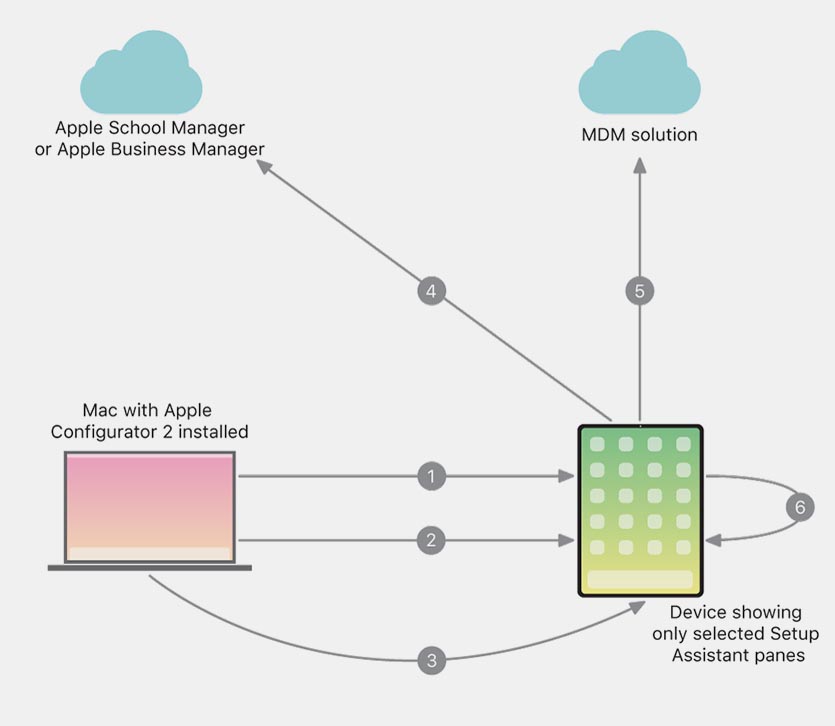
▣ Есть возможность создать Blueprint образ настроенного гаджета и загружать его на все новые устройства. Это своего рода шаблон со всеми параметрами, настройками, приложениями и нужным контентом, который задается один раз, а в дальнейшем быстро разворачивается на новом устройстве.
Система отличается от привычных бекапов iOS девайсов и предназначена в первую очередь для новых устройств в компании, организации или семье, когда не нужно переносить контент и данные со старого устройства, а просто необходимо быстро настроить новое.
▣ Можно перевести iPhone или iPad в Supervised-режим — ограничить и заблокировать любые функции. Изначально фишка предназначена для корпоративных гаджетов, но она здорово заменяет родительский контроль на устройствах.
Получится ограничить перечень устанавливаемых на устройстве приложений, задать веб-фильтры, заблокировать ненужные сайты или сервисы. Есть возможность даже установить временные рамки с запретом на использование развлекательных программ и игр, например, запретить просмотр YouTube и игры в учебное время на гаджете ребенка.
Заданные таким способом настройки и ограничения не могут быть самостоятельно отключены на iPhone или iPad, для их изменения потребуется обновление конфигурации через приложение на компьютере. Это здорово поможет в том случае, когда смышленые детишки то и дело обходят установленные стандартными средствами iOS запреты.
▣ На Mac с процессором M1 или чипом T2 можно сбрасывать и обновлять прошивку. В некоторых случаях утилита по настройке поможет избежать похода в сервисный центр и выполнить некоторые служебные процедуры с компьютером. Подробно об этом расскажем ниже.
Как начать пользоваться Apple Configurator 2
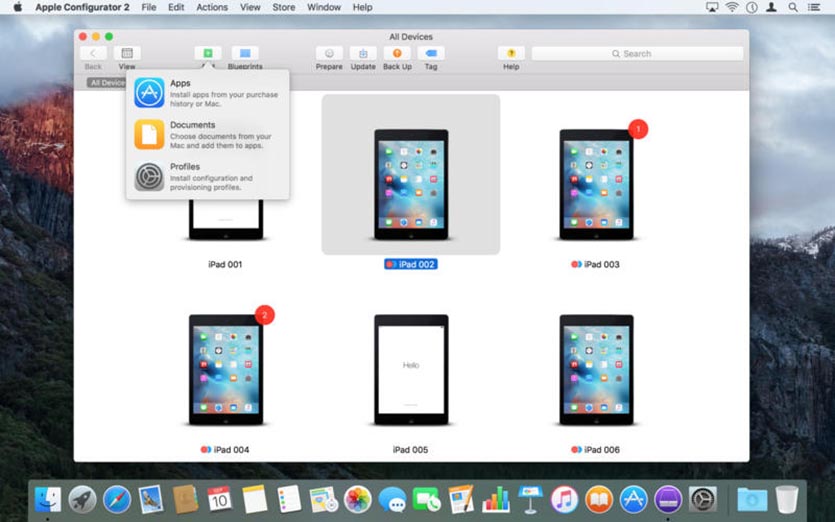
1. Установите приложение из Mac App Store на свой компьютер.
2. Подключите подходящий мобильный гаджет к Mac при помощи кабеля. Беспроводное соединение не предусмотрено.
3. Выберите найденное мобильное устройство в Apple Configurator 2.
Теперь вы можете осуществлять базовые действия с подключенным гаджетом, например, просматривать системную информации об устройстве, список установленных приложений или создавать резервные копии.
Как создать Blueprint образ в Apple Configurator 2
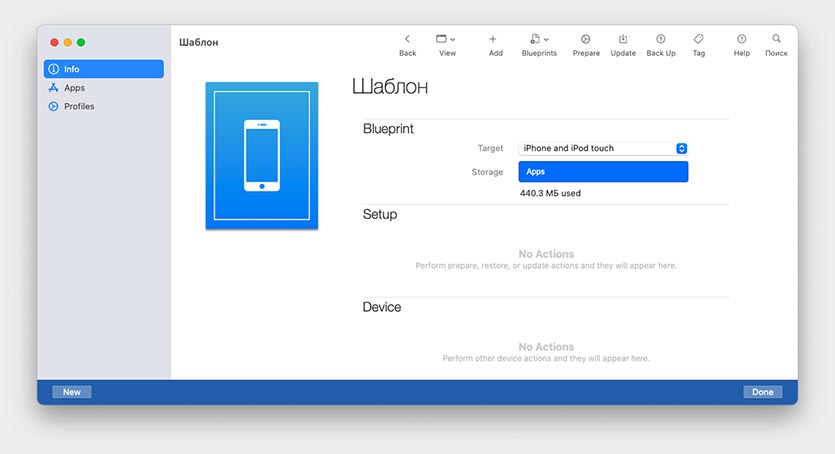
Образ Blueprint может быть настроен заранее, а затем загружен на любое доступное устройство с применением всех необходимых настроек и установкой всего нужного ПО.
Для создания нового образа следует перейти в раздел All Blueprints в верхнем меню программы. При помощи кнопки New создаем новый образ и настраиваем его.
На данном этапе можно выбрать тип конфигурации (универсальный, только для iPad, для iPhone и iPod или для Apple TV). Это будет влиять на возможные настройки и тип устанавливаемых в профиль приложений.
При помощи меню Add – Apps можно загрузить в образ все ранее приобретенные для вашего Apple ID приложения. Сама утилита не позволяет просматривать магазин приложения и совершать новые покупкизагрузки. Для этого придется использовать другой свой гаджет.
Этот режим позволяет задать первоначальный список необходимых приложений вроде YouTube, навигатора, видеоплеера и т.п., которые в одно нажатие будут загружаться на новый купленный гаджет.
Как перевести iPhone или iPad в Supervised-режим
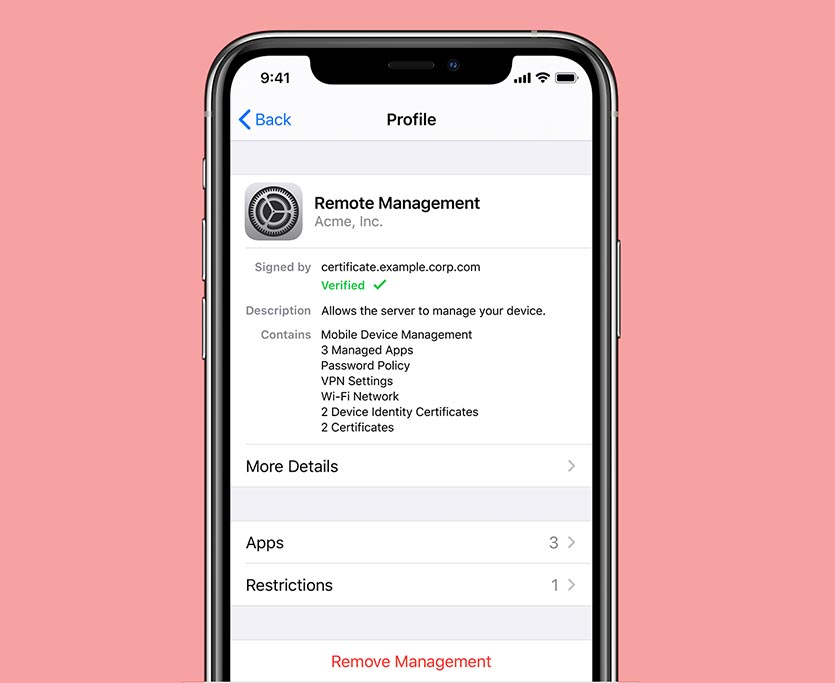
Как уже было сказано ранее, Supervised-режим это своего рода набор установленных ограничений, которые могут быть заданы и изменены только через Apple Configurator 2.
Включить или отключить данный режим можно только одновременно с полным сбросом гаджета. Применять его удобнее всего на новом iPhone либо на устройстве перед загрузкой заранее настроенного Blueprint образа.
Переключение в Supervised-режим и обратно будут сопровождаться сбросом гаджета, так что всегда перед данными процедурами создавайте резервную копию данных любым удобным способом: через iCloud, в iTunes/Finder или в самом Apple Configurator 2.
Использование гаджета в Supervised-режиме имеет смысл лишь с настроенными профилями, которые позволяют задавать всевозможные ограничения на мобильных устройствах. Удалить такой профиль, как и отключить сам Supervised-режим, получится только через Configurator.
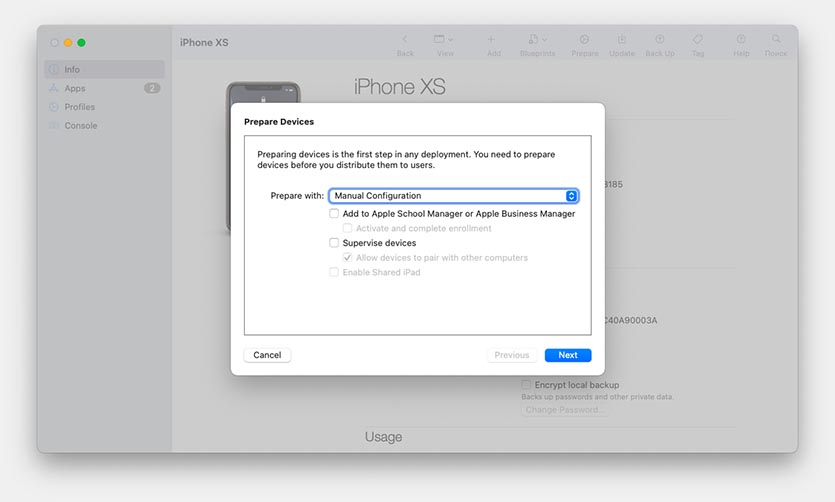
А еще на iPhone из такого режима получится сбрасывать или отключать пароль разблокировки, сбросить настройки и включать режим одного приложения, чтобы использовать его только для демонстрации какой-либо программы или игры.
Перевести гаджет в такой режим можно из строки меню Actions – Prepare… далее следуем указаниям мастера настройки и производим установку базовых параметров.
Как настроить профиль для загрузки через Configurator
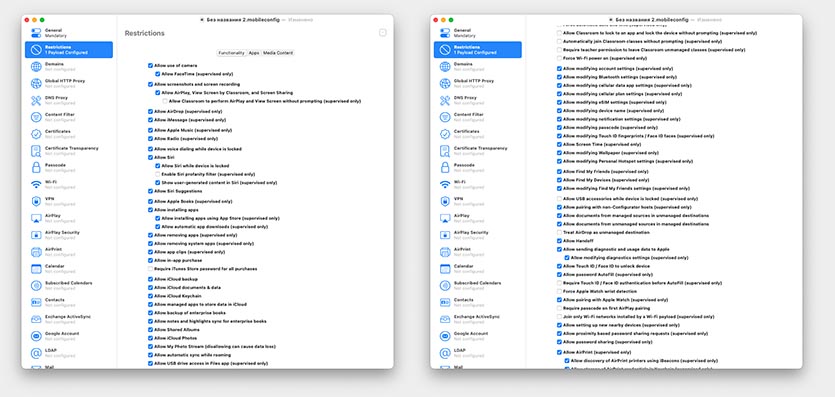
Достаточно в строке меню выбрать пункт File – New Profile. Затем следует составить необходимую конфигурацию для мобильного устройства.
Программа позволяет настроить просто тонну параметров и ограничений для девайса, начиная от запрета на использования каких-либо приложений или сервисов и заканчивая возможностью подключения лишь к определенным Wi-Fi сетям или точкам доступа.
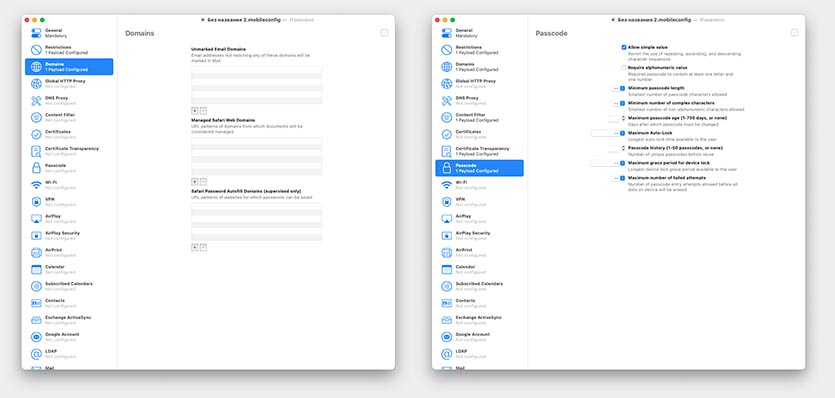
Можно ввести свои ограничения на сложность пароля блокировки, настроить фильтры разрешенных и запрещенных сайтов для просмотра в браузере. Есть возможность ограничить практически любую фишку смартфона или настроить ее работу только заданным образом.
Разумеется, большая часть опций направлена на корпоративных пользователей, но заботливые родители с легкостью адаптируют запреты под свои нужды.
Так можно один раз настроить защищенный профиль и в дальнейшем подключать его на детские или общие семейные гаджеты.
Чем поможет Apple Configurator 2 владельцам Mac c чипом Apple T2

Служебная утилита пригодится не только для работы с мобильными гаджетами, но и с компьютерами Mac, в которых устанавливается чип T2. Это следующие модели компьютеров:
В редких случаях, если во время обновления macOS произошел обрыв питания, может быть повреждена прошивка на чипе Apple T2. После этого компьютер не сможет запускаться с загрузочного тома или области восстановления.
В этом случае можно восстановить прошивку чипа T2 при помощи Apple Configurator 2. Будьте внимательны, восстановление прошивки T2 возможно только с полной очисткой внутренней памяти Mac. Восстанавливать данные после этого придется из самого актуального бекапа.
Для восстановления Mac с T2 таким способом потребуется другой компьютер с установленной утилитой Apple Configurator 2, доступ к сети и кабель для соединения компьютеров между собой USB-A/USB-C или USB-C/USB-C.
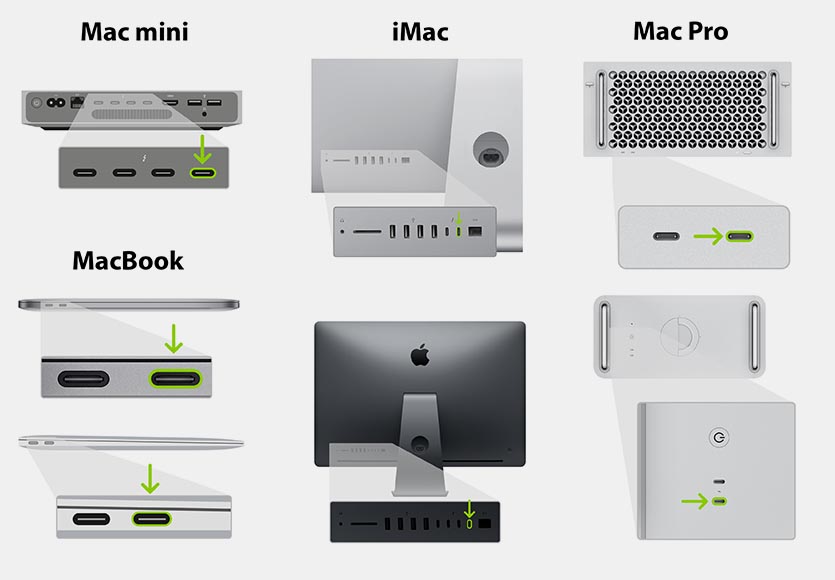
К какому порту Type-C нужно подключаться для восстановления прошивки T2
Проблемный Mac нужно подключить через правый порт Type-C. После этого зажать кнопку включения на 3-5 секунд, на MacBook вместе с этим нужно зажать сочетание клавиш: Shift справа + Option слева + Control слева.
Рабочий Mac с запущенным Apple Configurator 2 распознает подключенный компьютер в DFU-режиме.

В меню выберите пункт Actions – Advanced – Revive Device и нажмите Revive.
Дождитесь окончания процесса и перезагрузки проблемного Mac. После этого произведите восстановление системы из последней резервной копии.
Как использовать Apple Configurator 2 с компьютерами на чипе M1

Новые модели Mac с процессором M1 в ряде случаев тоже могут быть восстановлены при помощи конфигуратора.
Такой способ пригодится при ошибках или сбое питания во время обновления macOS. Mac с M1 при этом не может загрузиться с основного тома или с раздела восстановления.
Снова понадобится рабочий Mac с доступом в интернет и кобель для подключения компьютеров между собой. Это может быть USB-A/USB-C или USB-C/USB-C шнурок.

К какому порту Type-C нужно подключаться для восстановления прошивки M1
При восстановлении компьютеров с процессором M1 нужно подключать проблемный Mac к левому порту Type-C.
Далее последовательность действий схожая. Нужно зажать кнопку включения Mac mini на 10 секунд, на MacBook вместе с этим нужно задать сочетание клавиш: Shift справа + Option слева + Control слева.

На рабочем Mac в Apple Configurator 2 отобразится подключенный компьютер в DFU-режиме.
В меню выберите пункт Actions – Advanced – Revive Device и нажмите Revive.
Дождитесь окончания процесса и перезагрузки проблемного Mac. После этого произведите восстановление системы из последней резервной копии.
Что в итоге: кому нужен Apple Configurator 2?
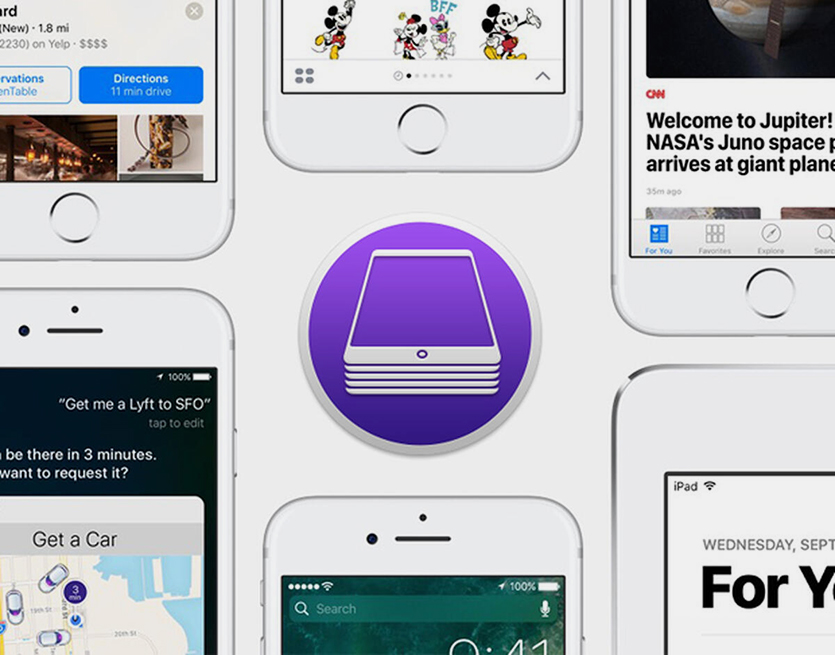
◻ Приложение не нужно тем, кто пользуется одним-двумя гаджетами Apple и не обслуживает устройства друзей или родственников.
◻ Программа не нужна тем, кто предпочитает менять один гаджет Apple на другой, так проще переносить данные через резервные копии. Configurator больше подходит для регулярного расширения коллекции гаджетов, когда новое устройство приобретается не взамен старого.
◻ Утилита не подойдет тем, кто не хочет потратить немного времени на создание автоматизации для будущей настройки гаджетов. Здесь нет одной волшебной кнопки, придется поковыряться в параметрах, вручную подобрать список приложений и задать все параметры конфигурации.
Утилита может пригодиться в следующих сценариях эксплуатации.
◼ Apple Configurator 2 нужен пользователям, которые имеют дома 5-6 или более гаджетов Apple и нуждаются в их постоянном администрировании.
◼ Приложение поможет “семейным администраторам”, которые регулярно настраивают iPhone и iPad родителям, друзьям, детям или родственникам.
◼ Утилита пригодится для настройки продвинутого фаервола на мобильном гаджете ребенка. Однако, придется повозиться с настройками и подбором нужных параметров.
◼ В определенных ситуациях Apple Configurator 2 поможет восстановить Mac с процессором M1 или с чипом T2 после сбоев питания.
В любом случае это полезная и бесплатная утилита от Apple, о которой нужно знать всем владельцам яблочной техники. Скачать Apple Configurator 2 можно бесплатно в App Store для Mac.
(38 голосов, общий рейтинг: 4.84 из 5)
Хочешь больше? Подпишись на наш Telegram.

Источник: www.iphones.ru
5 способов исправить проблему «Apple ID не использовался в iTunes Store»

Скорее всего, эта ошибка возникает, если вы не приняли Условия и соглашения для этих приложений. Чтобы принять условия, нажмите кнопку «Обзор», видимую под ошибкой. Теперь условия появятся на вашем экране. Если вы не видите соглашения, попробуйте все исправления, приведенные ниже. Эти исправления помогут вам исправить ошибку «Apple ID не использовался в iTunes Store».
Проверьте подключение к Интернету
Когда вы увидите, что Apple ID не использовался в магазине iTunes, нажмите кнопку просмотра. Как только вы это сделаете, вы попадете на страницу «Условия использования» в магазине iTunes. Однако, если перед вами появляется пустая страница, вероятной причиной является медленное интернет-соединение. Чтобы улучшить подключение к Интернету, переместитесь из закрытой комнаты в открытое место.
Если вы используете Wi-Fi для доступа в Интернет, подойдите к маршрутизатору, чтобы обеспечить лучший доступ в Интернет. Кроме того, вам также следует терпеливо ждать, пока страница «Условия и положения» загрузится должным образом.

Это связано с тем, что во многих случаях для загрузки условий и положений может потребоваться больше времени, чем для загрузки любых других страниц. Если вы используете брандмауэры или блокировщики рекламы, вам также следует временно отключить их.

Источник изображения: служба поддержки Apple.
- Во-первых, вам нужно запустить приложение «Настройки» и коснуться изображения своего профиля в правом верхнем углу экрана.
- Теперь прокрутите вниз и коснитесь опции «Оплата и доставка».
- Наконец, вы должны указать здесь данные своей кредитной или дебетовой карты. Это важно, даже если вы не будете покупать платное приложение. Если у вас Mac,
- нажмите на логотип Apple в правом верхнем углу.
- Теперь выберите «Система» > «Настройки» > «Apple ID».
Теперь выполните те же шаги, что и выше. Примечание. Apple не будет удерживать оплату без вашего согласия, и вам не нужно беспокоиться о таких проблемах.
Найдите приложение Apple, вызывающее проблему
Скорее всего, ошибка уже исчезнет. Если ошибки очень много, давайте попробуем этот хак. Как правило, одно из приложений Apple прямо сейчас сталкивается с некоторыми проблемами, и в результате все приложения получают эту ошибку. Чтобы отловить приложение, вызывающее ошибку, вам нужно попробовать использовать следующие приложения на всех ваших устройствах Apple. iTunes Store
App Store
Apple Music
Apple TV Если вы не хотите так сильно стараться, лучше подождать некоторое время, возможно, час или два, и посмотреть, устранена ли ошибка.
Выйдите, а затем войдите в Apple ID
Это еще один простой способ, который быстро устраняет любую случайную проблему, связанную с Apple ID. Кроме того, это не отнимает много вашего драгоценного времени. Все, что вам нужно сделать, это выйти из этого Apple ID со всех ваших устройств Apple. Теперь перезагрузите свои устройства и снова войдите в свой Apple ID, как и раньше. Примечание.
Вероятно, будет мудрым решением создать резервную копию ваших данных, хранящихся на каждом устройстве. В противном случае вам придется рискнуть потерять свои данные. После создания резервной копии выполните следующие действия, чтобы выйти из Apple ID:

- Перейдите в приложение «Настройки» на своем iPhone и коснитесь своего имени в верхней части экрана.
- Теперь на новой странице нажмите кнопку выхода.
- Выполните ту же процедуру, чтобы выйти из Apple ID на всех устройствах Apple.
Связаться со службой поддержки Apple
Если вы попробовали все вышеперечисленные исправления и все равно не повезло, последнее, что осталось сделать, — это обратиться в службу поддержки Apple. Поскольку все возможные исправления не увенчались успехом, вам следует воздержаться от самостоятельной настройки любых других параметров.
Лучше всего связаться с Apple, чтобы эксперт Apple мог помочь вам с этой проблемой. К счастью, обращение в службу поддержки Apple не занимает много времени. Все, что вам нужно сделать, это посетить их веб-сайт и связаться со службой поддержки в чате. Примечание. Во многих случаях Apple ID отключается, когда вы вводите в поле неправильные пароли.
Если вы еще этого не сделали, не делайте этого в будущем.
Источник: readd.org
Как авторизовать компьютер в iTunes (для чего нужна авторизация, какие есть ограничения, деавторизация компьютеров в iTunes)
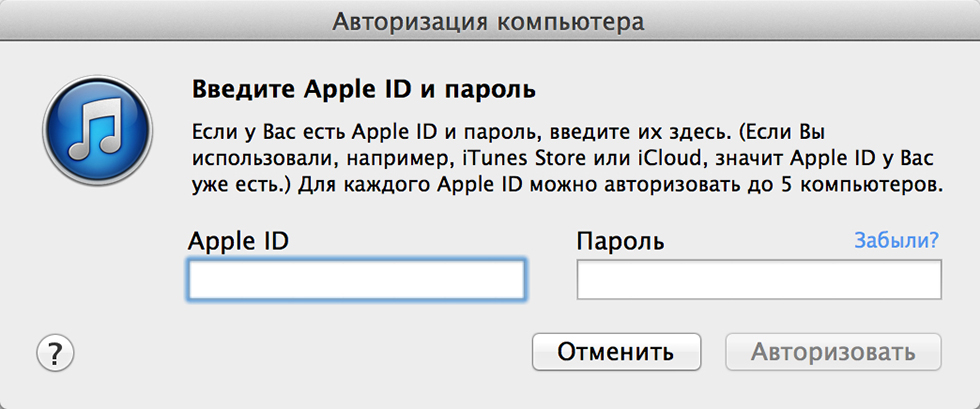
Для того, чтобы совершать покупки в App Store (игры и софт) и iTunes Store (музыку, фильмы, телешоу) и устанавливать/воспроизводить их с компьютера (Mac или PC) одной учетной записи Apple ID недостаточно. Необходимо, чтобы компьютер на который вы желаете загрузить купленный контент был авторизован (привязан) в iTunes.
В рамках сегодняшней инструкции мы поговорим о том, что такое авторизация компьютера в iTunes, для чего на нужна, какие имеются ограничения и как деавторизовать Mac или PC.
Для начала, проведем короткий «ликбез» для новичков.
Как и любой другой разработчик программного обеспечения, компания Apple заинтересована в том, чтобы распространяемый через официальные online-магазины iTunes Store и App Store контент (музыка, видео, игры, программы, книги) был использован пользователями исключительно в рамках лицензии и только для личного пользования.
В рамках «программы по борьбе с музыкальным и видео пиратством» компанией Apple было введено строгое ограничение на количество персональных компьютеров которым разрешено воспроизводить (iTunes Store) и устанавливать (App Store) контент купленный в электронных магазинах Apple.
Для защиты контента от незаконного распространения и был введен механизм авторизации компьютера в iTunes.
Что такое авторизация компьютера в iTunes
Под авторизацией компьютера в iTunes понимают процесс идентификации Mac или компьютера на базе ОС Windows при загрузке контента (музыки, фильмов, телешоу, игр и программ) из iTunes Store и App Store.
Иными словами, авторизация компьютера в iTunes «привязывает» его к вашему Apple ID и предоставляет возможность загружать и синхронизировать контент из iTunes Store и App Store.
Зачем нужна авторизация компьютера в iTunes
После авторизации, компьютеру предоставляется право загружать и синхронизировать приобретенный в iTunes и App Store контент без каких-либо ограничений.
Авторизация компьютера в iTunes позволяет:
- совершать покупки в iTunes Store и App Store непосредственно с компьютера;
- загружать на компьютер музыку, фильмы и телешоу через iTunes;
- загружать на компьютер игры и программы из App Store и синхронизировать с iPhone, iPod Touch или iPad.
Сколько компьютеров можно авторизовать в iTunes?
Как вы уже знаете, при покупке контента в iTunes или App Store необходимо ввести уникальный идентификатор Apple ID (как создать Apple ID), приобретенное в Магазине содержимое можно загрузить, воспроизвести и синхронизировать только на авторизованном компьютере. Количество таких компьютеров не может одновременно превышать 5. Это могут быть любые 5 компьютеров Mac и PC. Если на одном компьютере установлено несколько операционных систем, его необходимо авторизовать для каждой ОС.
Авторизация iPhone, iPod Touch и iPad в iTunes
Требование авторизации на iOS-девайсы не распространяется, поскольку контент с iPhone, iPod Touch или iPad передать невозможно. Приобретенную музыку, фильмы, игры, программы и книги на iPhone, iPod Touch и iPad загрузить можно напрямую через приложения Музыка и App Store входящие в состав iOS.
Как авторизовать компьютер в iTunes
Процедура авторизации компьютера очень проста, не требует особых знаний и одинакова как для Mac, так и для PC.
- Запустите iTunes, затем:
- На Windows-ПК на клавиатуре нажмите кнопку «Alt» и в появившемся меню в разделе «Магазин» выберите «Авторизировать этот компьютер».
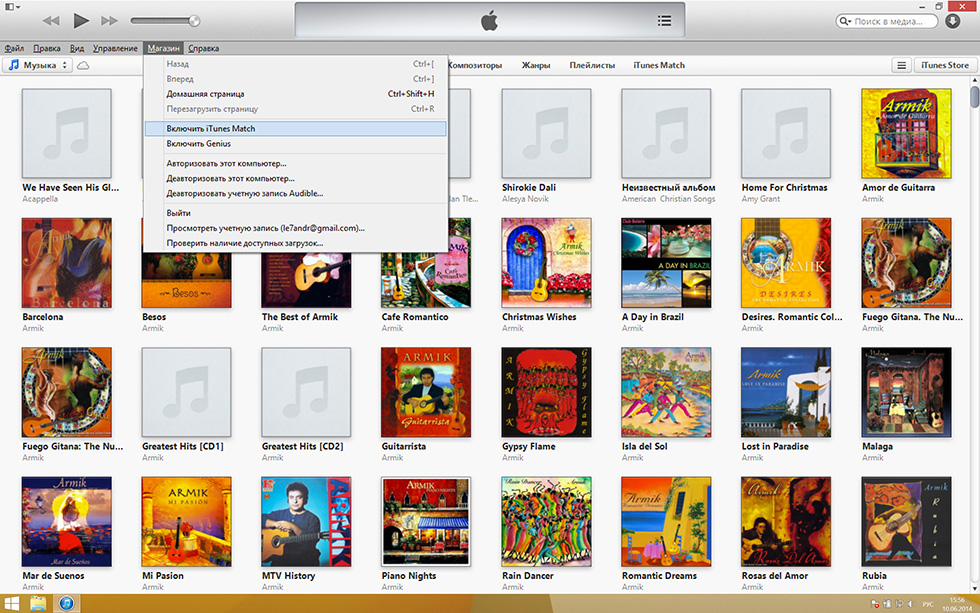
- На Mac в верхней панели инструментов в меню «Магазин» выберите «Авторизировать этот компьютер».

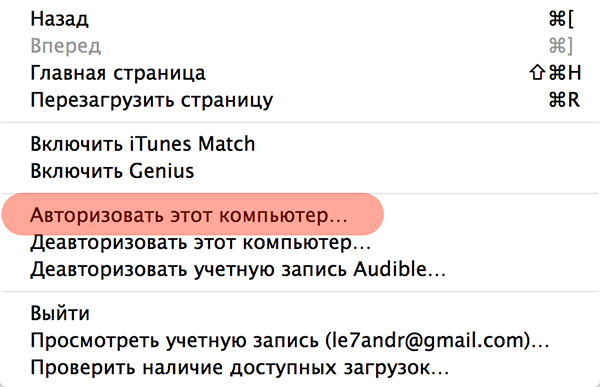
- В появившемся окне запроса авторизации введите свой Apple ID и пароль и нажмите «Авторизовать».
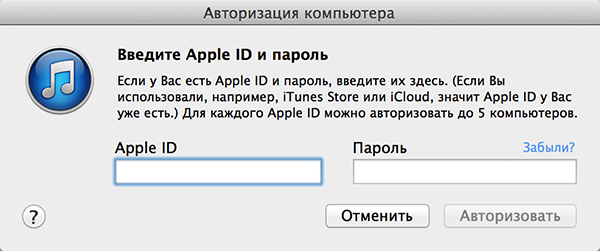
- После выполнения запроса, iTunes выдаст сообщение об успешной авторизации компьютера.
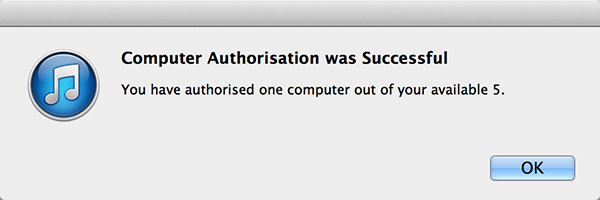
Видео «Как авторизовать компьютер в iTunes»
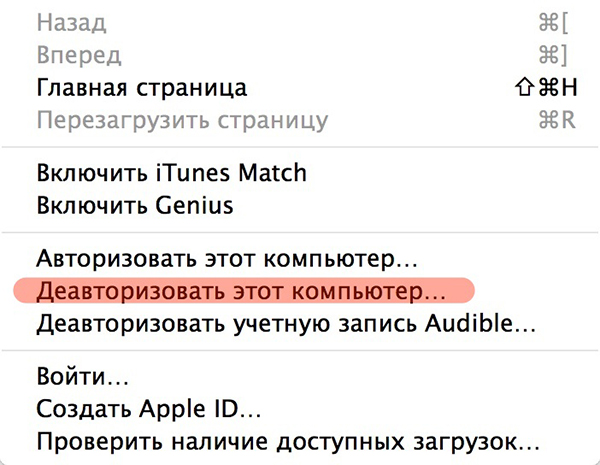
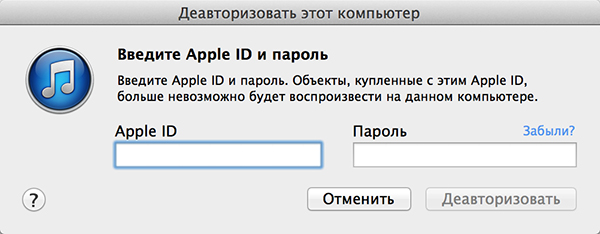
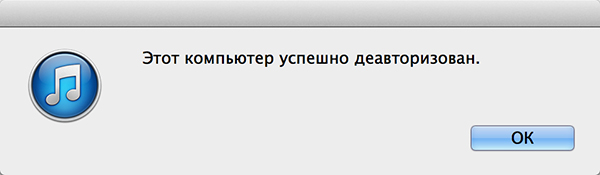
Теперь данный компьютер не может быть использован для загрузки и воспроизведения контента из iTunes Store. На освободившееся место можно авторизовать другой компьютер.
Что делать, если в iTunes уже авторизовано 5 компьютеров и к Apple ID нужно привязать еще один?
Как только, для одного Apple ID будет авторизовано 5 компьютеров, шестой и последующие можно будет «привязать» к учетной записи только после деавторизации одного из этих 5 или всех пяти одновременно.
Как деавторизовать сразу все компьютеры в iTunes?
Хорошо, когда помнишь какие именно компьютеры авторизованы для твоего Apple ID и ко всем им имеется доступ. Но если это не про вас и вам нужно деавторизовать сразу все 5 компьютеров «привязанных» к вашей учетной записи, сделать это не сложно.
- Запустите iTunes, перейдите в iTunes Store и войдите в свою учетную запись.
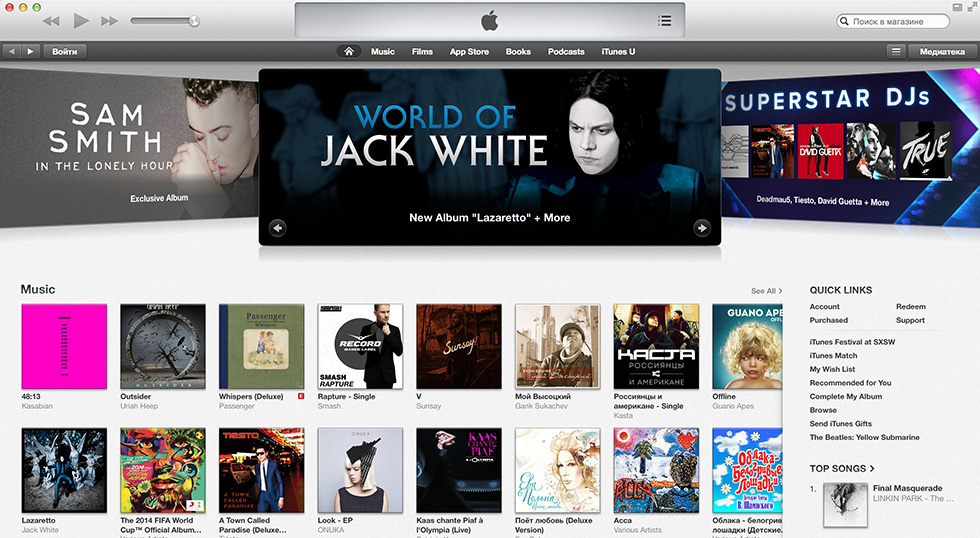
- Войдите в настройки учетной записи (левой кнопкой мыши по Apple ID -> Account).
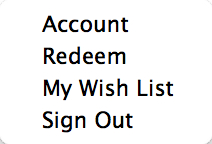
- Щелкните на «Деавторизовать все». Готово!
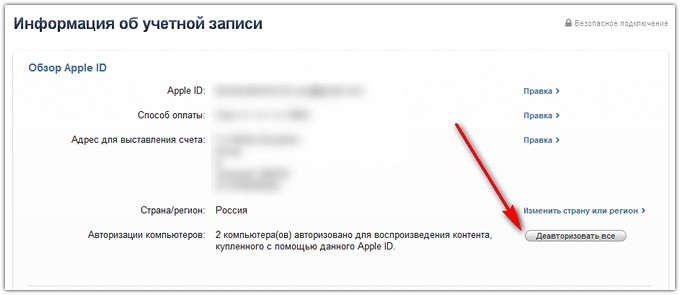
Что интересно, воспользоваться данной возможностью можно только один раз в 12 месяцев, но если одной полной деавторизации всех 5 компьютеров не хватит в год (редко, но все же бывает), есть способ повторить процедуру.
Как деавторизовать все компьютеры второй раз в году?
Если вы столкнулись с необходимостью деавторизовать сразу все компьютеры «привязанные» к Apple ID второй раз за 12 месяцев, это вовсе не означает, что придется ждать целый год. Повторить процедуру можно при обращении в службу поддержки Apple, для этого:
- Перейдите на страницу технической поддержки Apple, по адресу: http://getsupport.apple.com.
- Убедитесь, что запрос вы направляете именно в американскую службу поддержки (под надписью «Contact Apple Support» должен быть изображен флаг США с надписью «United States»).
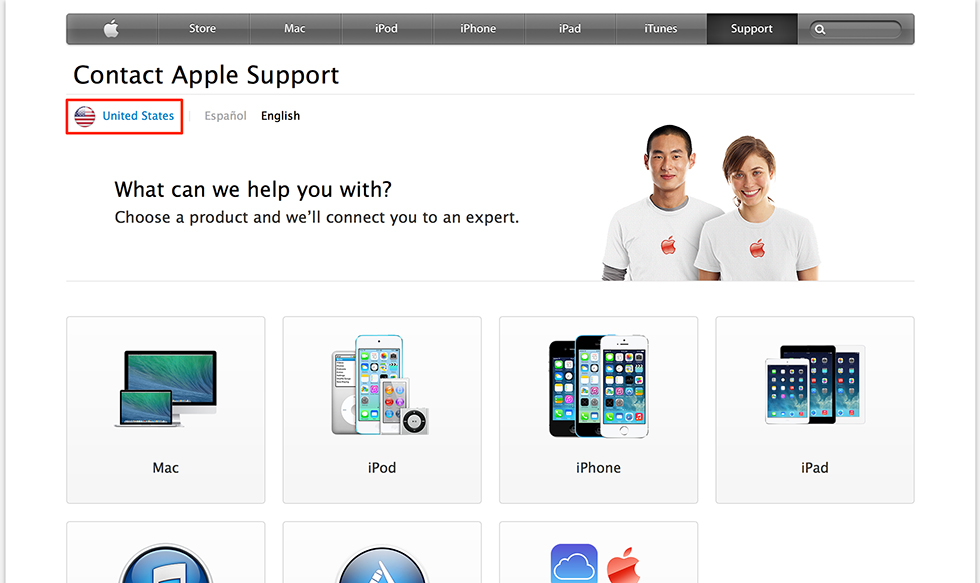
- Выберите раздел «iTunes» -> «iTunes Store» -> «Account Management» -> «iTunes authorization or de-authorezation».
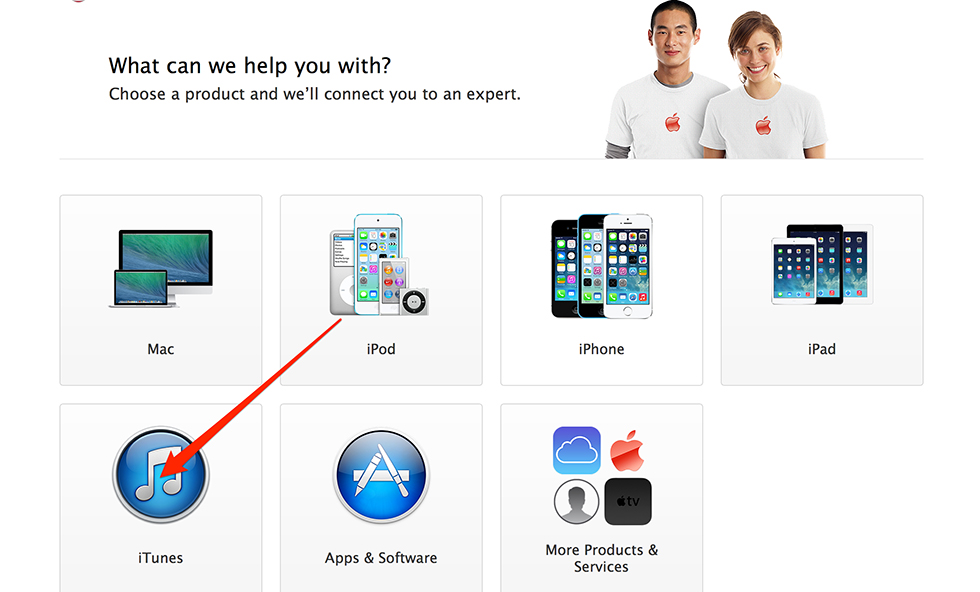
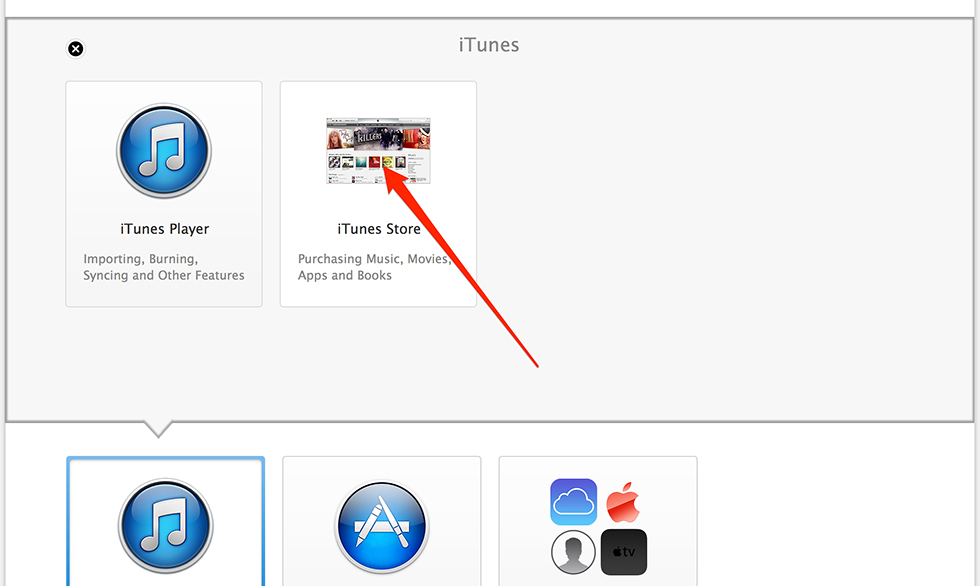
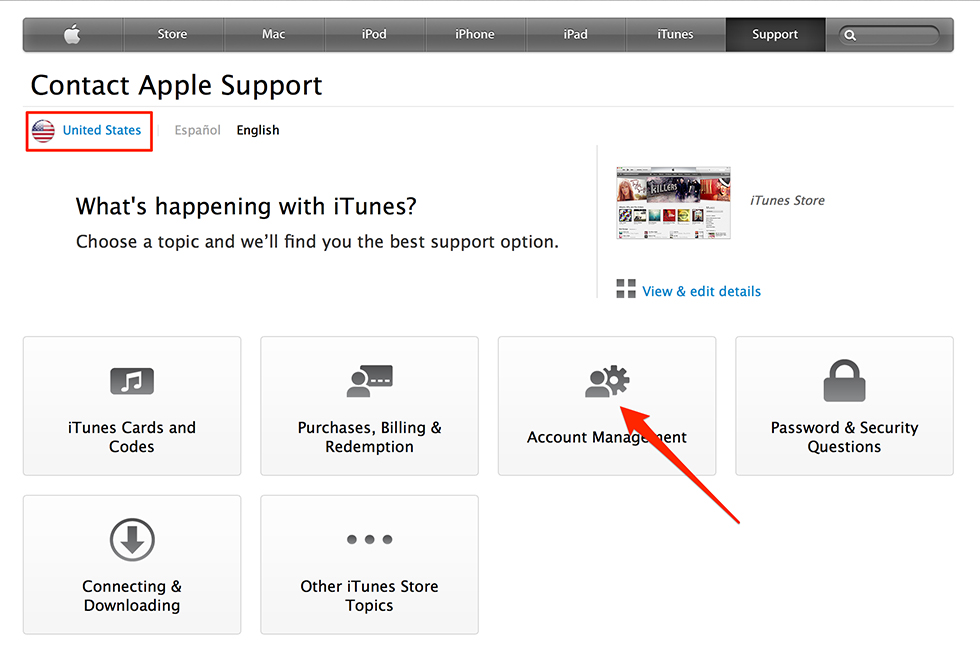
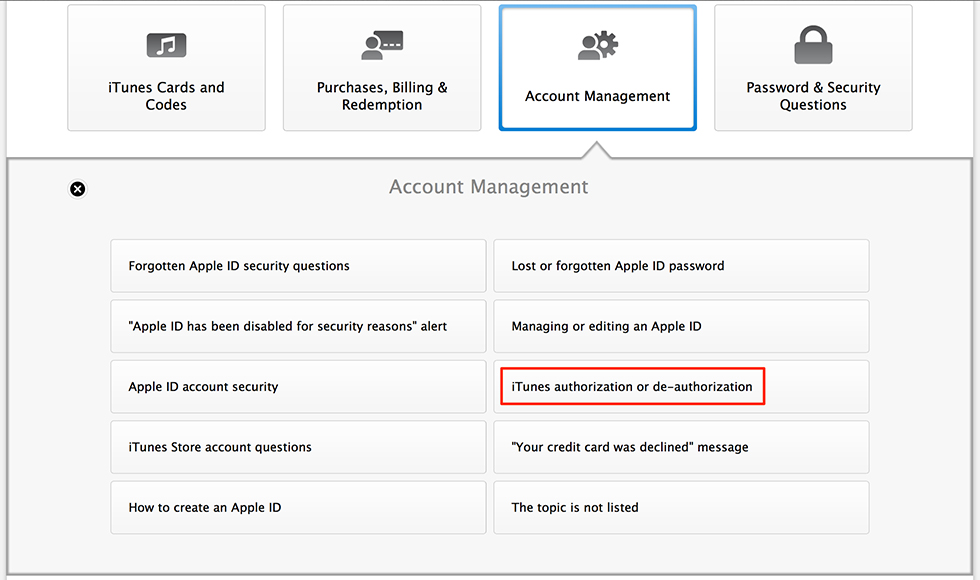
- Выберите способ связи со службой поддержки Apple по email.
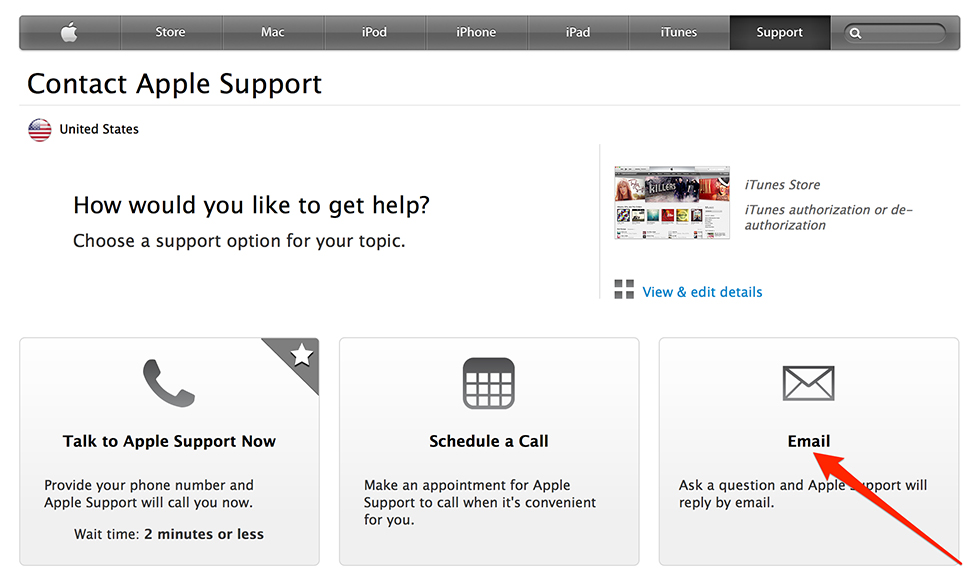
- Заполните необходимые поля:
- First Name, Last Name — Имя и Фамилия соответственно;
- Email address — основной адрес электронной почты;
- Apple ID — ваш Apple ID (обязательно);
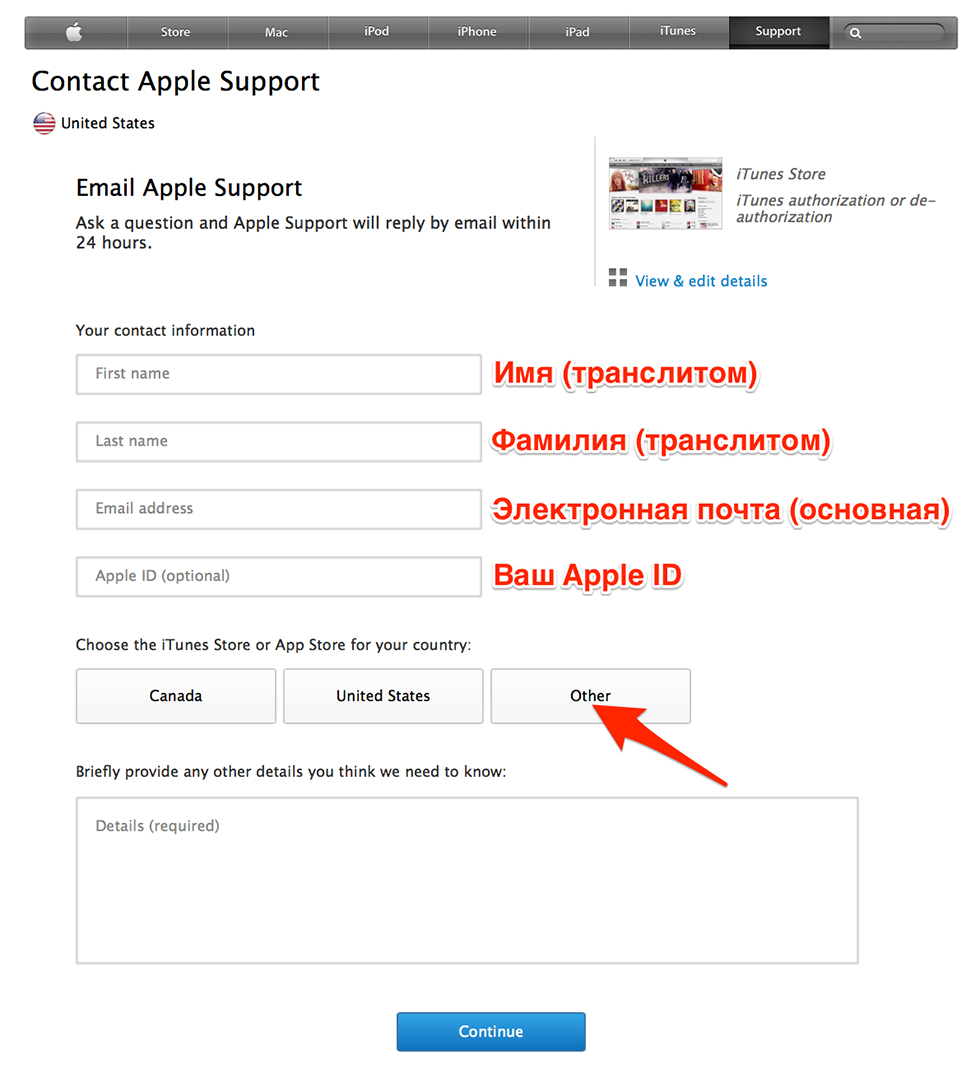
- Нажмите на кнопку «Other» (Другой) и в появившемся списке выберите страну вашего Apple ID;
- Briefly provide any other details you think we need to know — Текст запроса в службу поддержки.
В данном поле напишите что именно требуется сделать, например:
«Hello! I really need to deauthorize all computers that are linked to my account. I already did this not long ago, but now I just can’t access few of them to complete manual deauthorization. Thank you!».
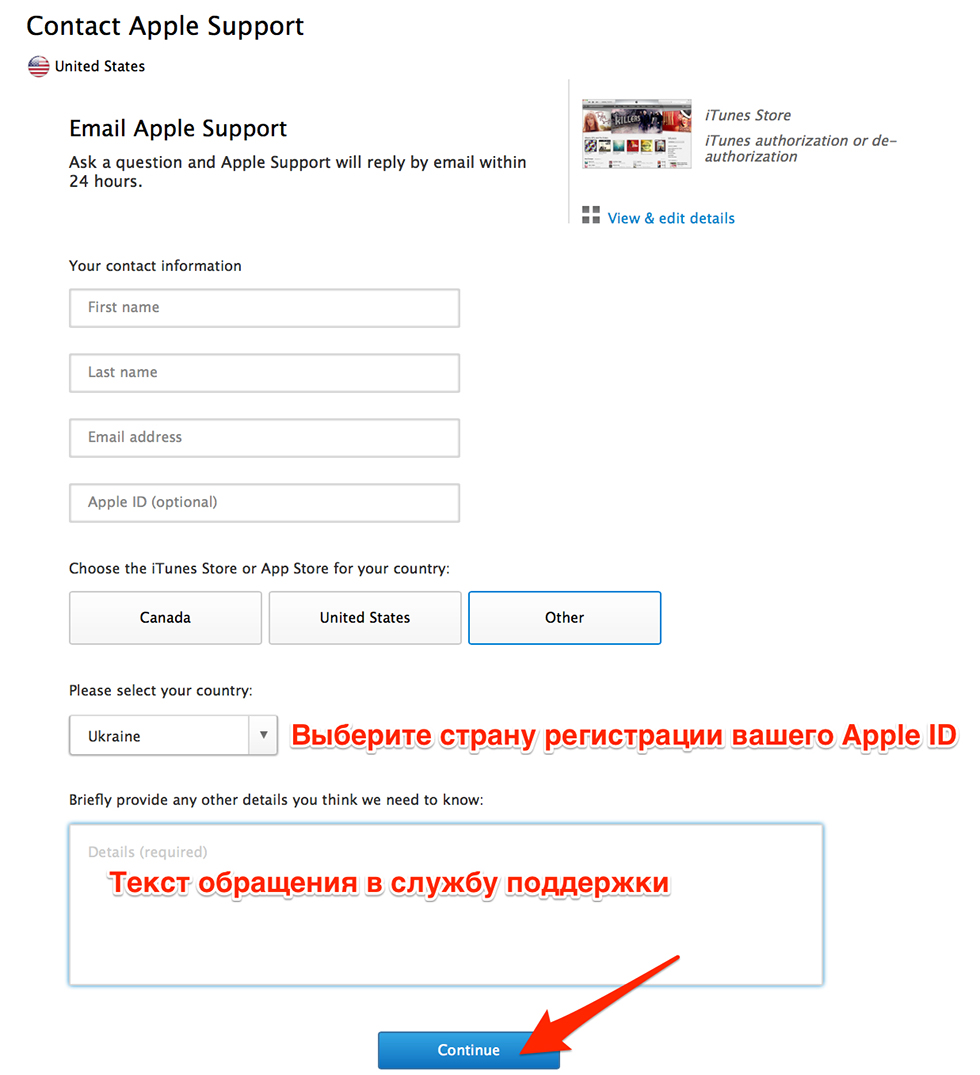
Если указанные в запросе данные совпали с теми, что прописаны в аккаунте Apple ID, служба поддержки без подтверждения деавторизует все компьютеры привязанные к вашей учетной записи. Не забудьте сказать спасибо в ответном письме.
Вот и все, как вы могли убедиться, ничего сложного в авторизации и деавторизации компьютеров в iTunes нет, правда есть некоторые нюансы.
Если у вас возникли сложности или вопросы, добро пожаловать в комментарии, мы непременно вам поможем в решении любых вопросов, причем совершенно бесплатно.
Источник: iphonegeek.me